浩辰CAD机械之法兰装配图文教程
时间:2011-12-07 19:34:39 作者:不思议游戏 浏览量:109
在之前的文章里,我已经为大家介绍了浩辰CAD机械2011的基本绘图方法。今天,我将向大家演示一下如何用浩辰CAD机械2011绘制一个法兰装配图。
- 进入下载
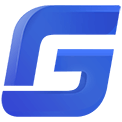
- 浩辰CAD 2019 190128 官方版
大小:154.1 MB
日期:2020/3/3 15:20:25
环境:WinXP, Win7, Win8, Win10, WinAll
1、新建装配图
首先,让我们打开浩辰CAD机械2011,然后新建空白图纸“法兰装配”。
2、复制图形
点击【标签栏】-【左法兰.dwg】,让左法兰图形全屏显示在绘图区域,接着点取左上角【图层控制】下拉图标,将【6文字层】、【7标注层】、【8符号标注层】前的小灯泡点暗,然后在图纸区点一下,关闭上述三个层,只显示图形。
应用浩辰CAD机械2011软件的【复制】功能,在左法兰的主视图右下角处点左键,向左上移动鼠标,将主视图框在虚线内,然后点左键,选中主视图后执行【复制】。完成后切换到《法兰装配》图纸文件执行【粘贴】,全屏显示图纸后适当调整图形位置。
3、镜像图形
点取【修改】下拉菜单的【镜像】,窗选图形后回车。接着点取右端面上一点,下移光标,点取右端面上另一点,回车后完成镜像的绘制(如图1)。

图1
4、调用系列化零件图库[XL],装配、消隐
浩辰CAD机械软件在第一次启动后,应进行消隐配置,这就需要我们借助“浩辰CAD机械设计软件”下拉菜单的【消隐】中的【消隐配置】功能(具体数据的设定大家可以根据实际情况而定)。进行消隐配置之后我们将生成明细表。
(1)编辑明细表
上移图纸露出标题栏,键入【V】回车,点取标题栏上的线或文字均可弹出填充对话框,在【图样代号】处填【FLZP】,【图样名称】处填【法兰装配】。
(2)自动计算总重
键入【V】后回车,拾取明细表,在出现【明细表编辑窗口】中修改零件的单重。点取菜单中的【文件】【生成明细表】或【更新明细表】,对话框中的新重量即为此法兰装配总成的总重。
执行【MXB】命令,选取菜单【明细操作】,明细表自动生成(如图2)。
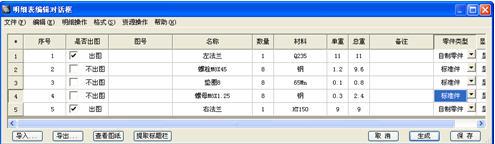
图2
(2)数据汇总
点取“浩辰CAD机械设计软件”下拉菜单的【辅助工具】中的【批量数据提取】,根据提示选择需要汇总的图纸或图纸目录,设置完成后提取数据。同时可以根据设计单位的要求在【汇总处理】中设定汇总条件,软件自动筛选汇总信息,并可以将数据导出到EXCEL表格当中(如图3)。
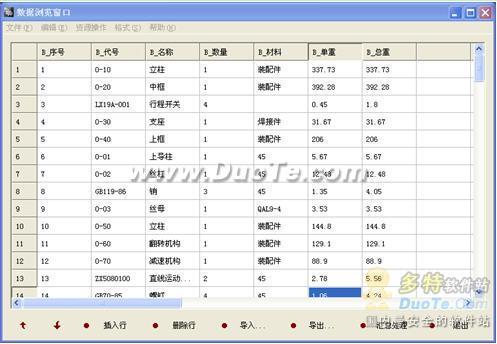
图3
(3)自动排图
执行【扩展工具】中的【自动排图】功能,根据命令提示选择需要处理的图纸信息,软件可以在当前图纸中将所选图纸按图幅大小自动进行排列,节省纸张并提高CAD打印效率。
这样,一个基本的法兰装配图就绘制完成了(如图4),大家可以根据以上步骤自行绘制一个法兰装配图。

图4
浩辰CAD 2019 190128 官方版
- 软件性质:国产软件
- 授权方式:免费版
- 软件语言:简体中文
- 软件大小:157798 KB
- 下载次数:2230 次
- 更新时间:2022/3/12 3:03:40
- 运行平台:WinAll...
- 软件描述:浩辰CAD是深度兼容AutoCAD@文件格式、功能、界面的全新跨时代CAD产品,... [立即下载]
相关资讯
相关软件
- 破解qq功能和安装教程
- 怎么将网易云音乐缓存转换为MP3文件?
- 比特精灵下载BT种子BT电影教程
- 微软VC运行库合集下载安装教程
- 土豆聊天软件Potato Chat中文设置教程
- 怎么注册Potato Chat?土豆聊天注册账号教程...
- 苏宁豆芽特色介绍及功能板块
- 浮云音频降噪软件对MP3降噪处理教程
- 英雄联盟官方助手登陆失败问题解决方法
- 蜜蜂剪辑添加视频特效教程
- 神奇大图打印软件的方法介绍
- Animated Screensaver Maker制作转盘旋转教...
- Animated Screensaver Maker怎么画颜色渐变...
- Animated Screensaver Maker 动特效的实现方...
- 腾讯电脑管家如何清除电脑使用痕迹
- 海螺桌面退出方法
- 嗨格式压缩大师导出日志方法
- 嗨格式数据恢复大师如何找回删除文件
- ParkControl怎么安装破解
- HEU KMS Activator最新版本使用教程





